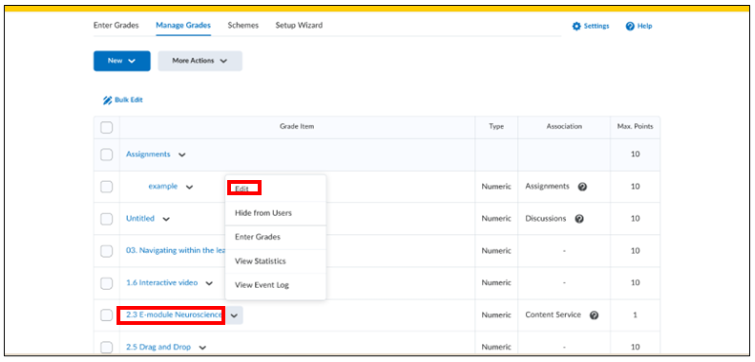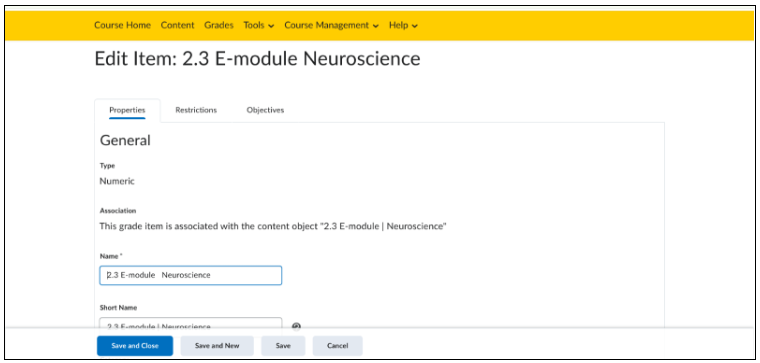SCORM Pakket toevoegen
SCORM pakketten of SCORM/xAPI objecten kunnen eenvoudig worden toegevoegd binnen een unit/les en aan de inhoud van een cursus. Je kunt kiezen uit pakketten die al zijn gedeeld op Brightspace of ze zelf uploaden. Volg hiervoor de onderstaande instructies.
- Nadat je de cursus hebt geselecteerd waaraan je een SCORM pakket wilt toevoegen, navigeer je naar ‘Content’ in de navigatiebalk van de cursus.
- Selecteer de unit of map waaraan je wilt toevoegen. Klik vervolgens op ‘Add existing’ in de rechterbovenhoek. Klik op ‘SCORM/xAPI Object’
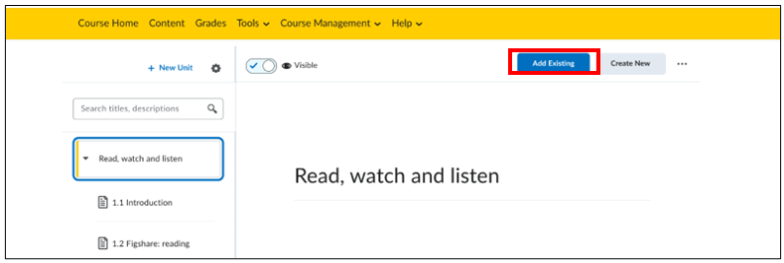
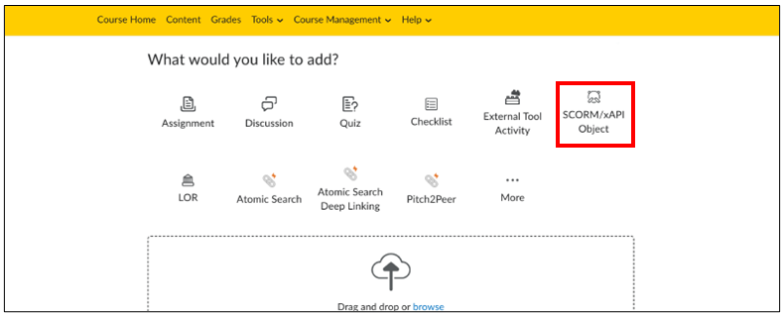
- Hier kun je objecten uploaden of zoeken naar SCORM objecten die al worden gedeeld op Brightspace. Je kunt ook op ‘Bulk Upload’ klikken om nieuwe objecten toe te voegen. Klik op ‘Next’ om af te ronden.
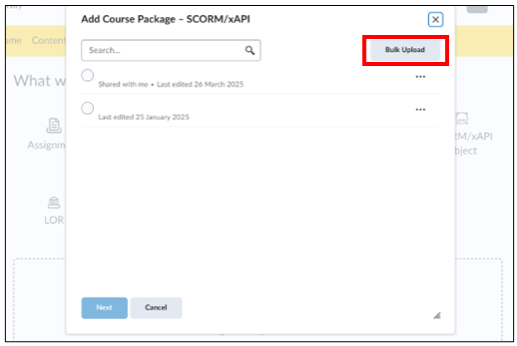
- Je kunt ervoor kiezen om de SCORM een cijferitem te laten zijn of niet. Dit maakt een nieuw cijferitem aan in het Gradebook en de instellingen kunnen aangepast worden.
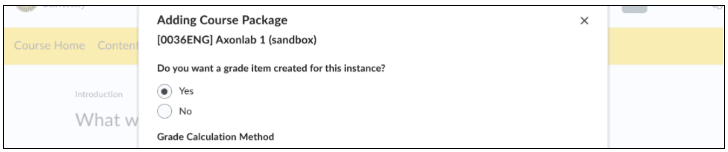
- Om deze instellingen te wijzigen, klik je eerst op ‘Add’ om het pakket op te slaan en het toevoegen te voltooien.
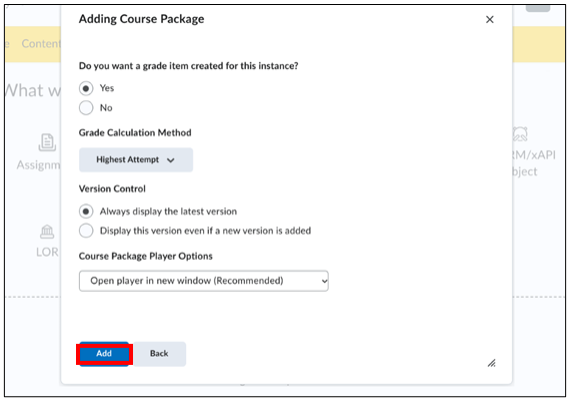
- Je kunt de instellingen van het SCORM-pakket wijzigen door naar de startpagina Grades te gaan en ‘Manage Grades’ te selecteren.
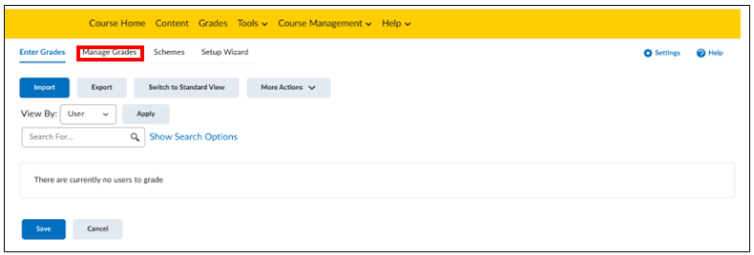
- Klik op de titel van het SCORM item of op de grijze pijl ernaast en selecteer ‘Edit’. Dit brengt je naar een pagina waar je de properties van het grade item kunt wijzigen.